Как использовать классический блок WordPress
Опубликовано: 2021-08-01Классический блок редактора WordPress предназначен для облегчения перехода между устаревшим редактором TINYMCE WordPress и его новым блочным редактором (известным как Gutenberg). Когда новый редактор был введен в ядро WordPress, все сообщения и страницы на обновленном веб-сайте, которые ранее были созданы с помощью старого редактора, были автоматически преобразованы в контент внутри нового блочного редактора с использованием классического блока. Таким образом, в самом прямом смысле классический блок - это просто старый текстовый редактор WordPress внутри нового текстового редактора WordPress. Тем не менее, есть некоторые ключевые отличия, о которых стоит знать, и конкретные варианты использования, когда по-прежнему рекомендуется использовать классический блок, даже если вы полностью адаптировали редактор блоков WordPress (и многие другие его блоки) для создания контента.
В этой статье мы покажем вам, как добавить классический блок к вашим сообщениям или страницам, мы рассмотрим его полный спектр настроек и опций, а также дадим вам советы по его эффективному использованию в новом блоке. основанный на мире WordPress.
Как добавить классический блок в сообщение или страницу
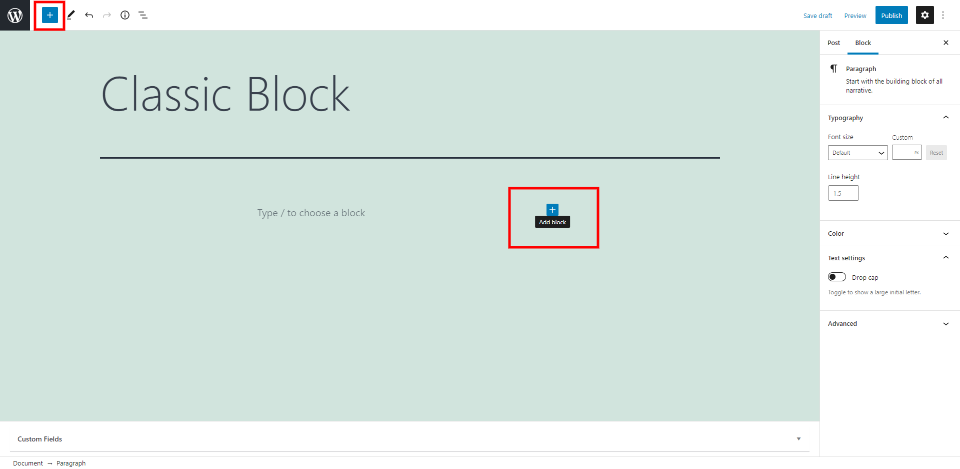
Классический блок добавляется к сообщениям и страницам так же, как и любой другой блок. Щелкните значок «Вставка блоков» в верхнем левом углу или в том месте, где вы хотите разместить блок.

Введите классический в поле поиска устройства для вставки блоков и выберите классический блок.
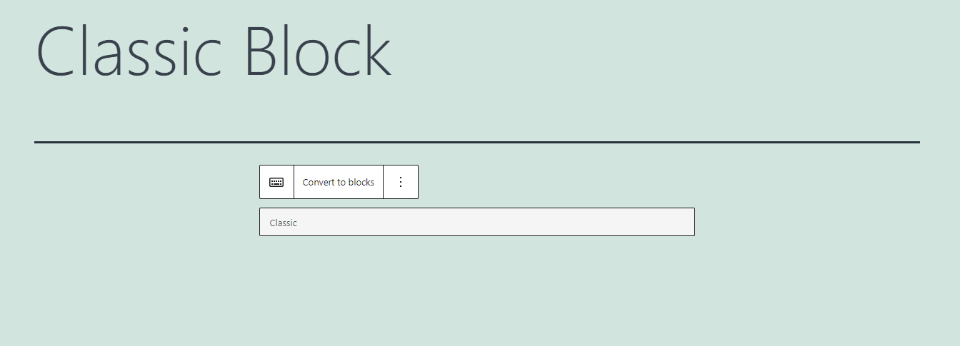
Классический блок добавлен к вашему контенту.
Настройки и параметры классического блока
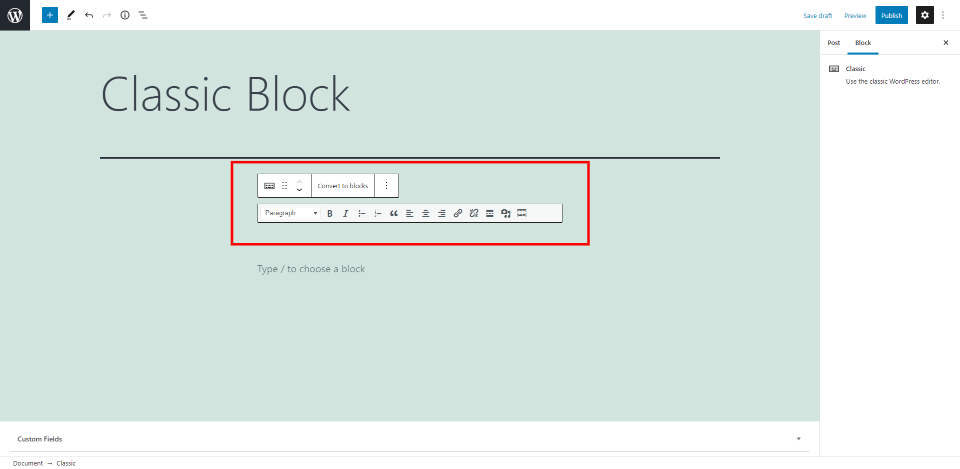
В отличие от большинства блоков Гутенберга, классический блок не включает параметры на боковой панели редактора. Вместо этого все необходимые параметры находятся на самой панели инструментов Classic Block. Нажмите на классический блок, чтобы открыть его инструменты, включая панель инструментов с набором параметров над ней. Давайте рассмотрим подробнее.
Параметры классического блока
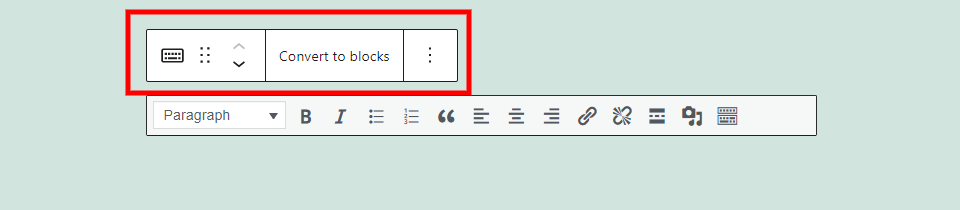
Каждый блок имеет свои собственные определенные элементы управления с параметрами для блока. Небольшой набор параметров блока над панелью инструментов позволяет вам изменить тип блока, преобразовать в блоки и открыть параметры.
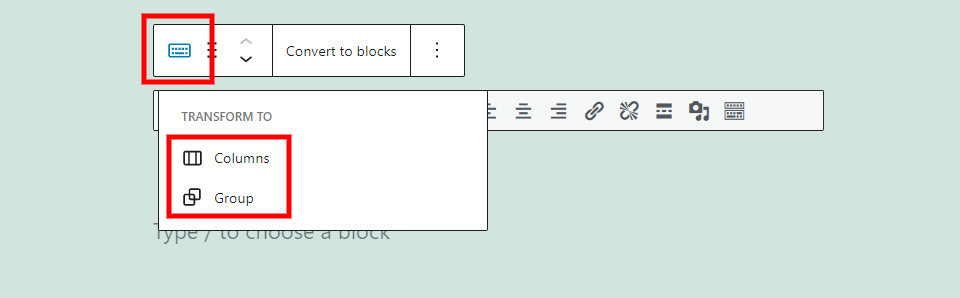
Первый вариант включает количество столбцов и настройку группы.
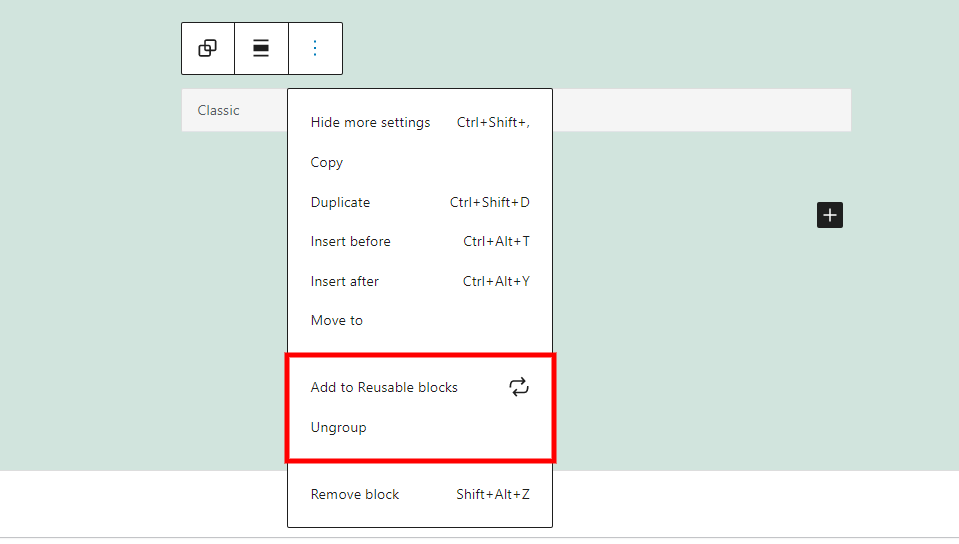
Группа позволяет вам добавлять блоки в блоки многократного использования.
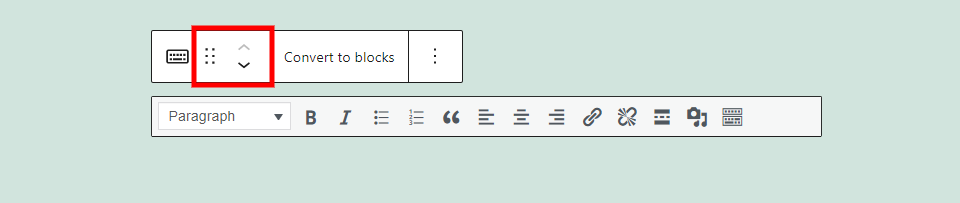
Следующие два параметра позволяют перемещать блок, перетаскивая его вручную или перемещая вверх или вниз, щелкая стрелки.
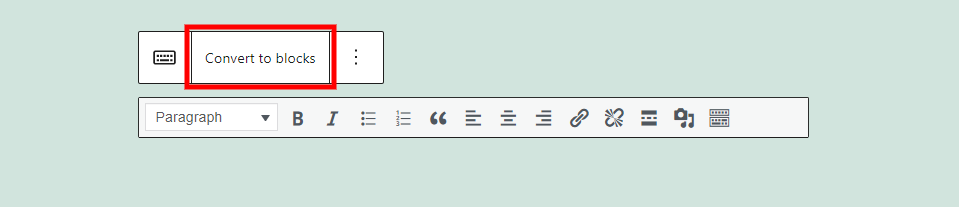
Преобразовать в блоки преобразует весь контент в блоки определенного типа. Например, текст будет преобразован в блоки абзацев, изображения будут преобразованы в блоки изображений и т. Д. Вы не сможете отменить это, когда покинете страницу или сообщение, но вы можете скопировать и вставить контент в новый классический блок, если вы хотеть.
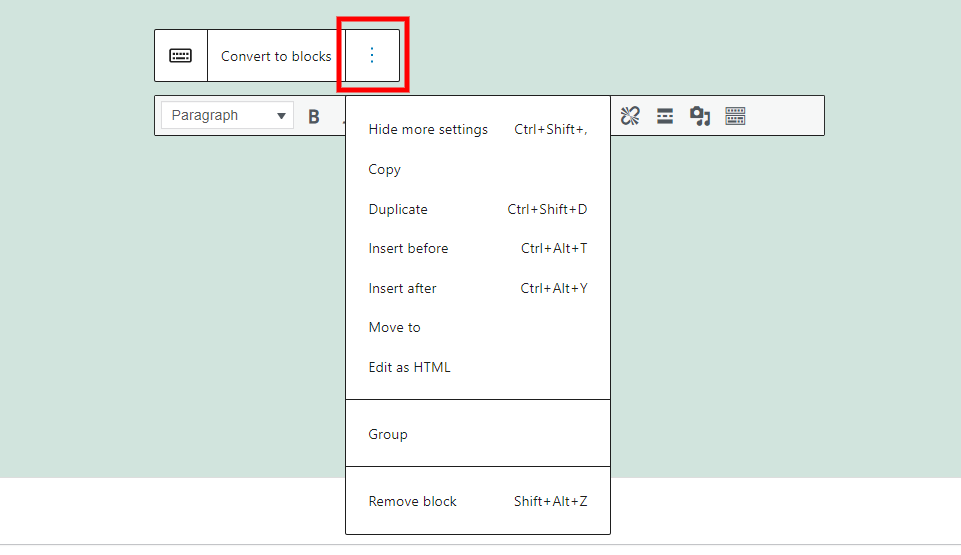
Три точки открывают дополнительные параметры, позволяющие скрыть настройки, скопировать, дублировать, вставить до или после, переместить, отредактировать HTML, сгруппировать или удалить блок.
Панель инструментов классического блока
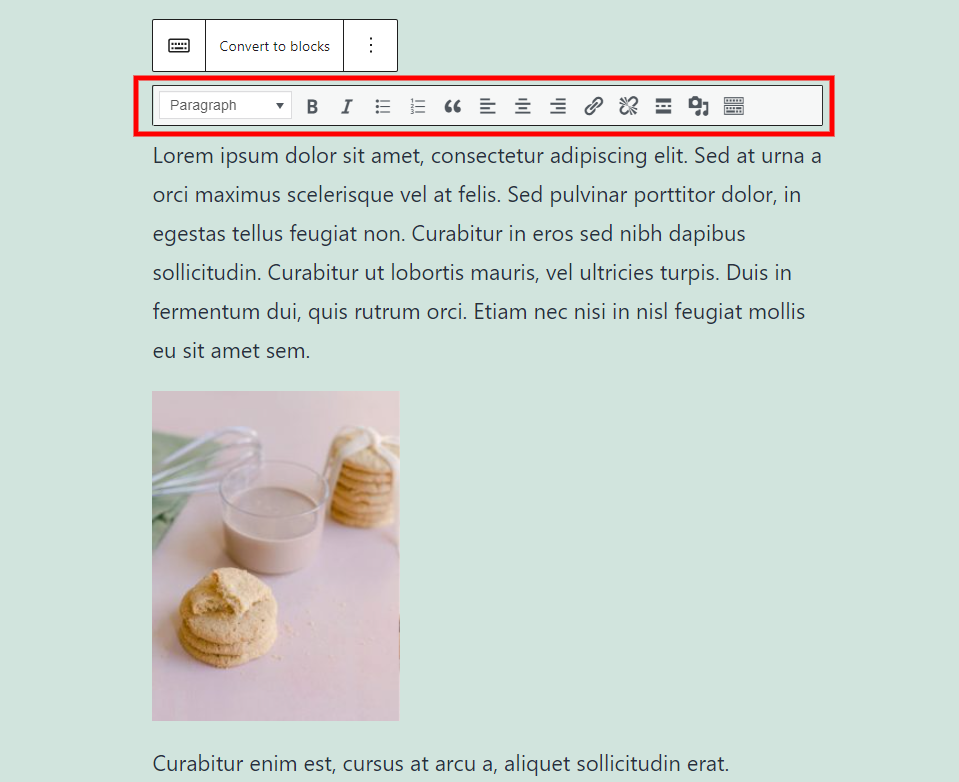
Панель инструментов предоставляет все инструменты TinyMCE из классического редактора, позволяющие форматировать текст, добавлять мультимедиа и многое другое. Разрешите редактирование всего содержимого с помощью этой панели инструментов.
Текстовый формат

Отформатируйте выделенный текст в раскрывающемся списке « Формат текста» . По умолчанию - Абзац. Я выделил абзац и присвоил ему заголовок 3.
Жирный и курсив
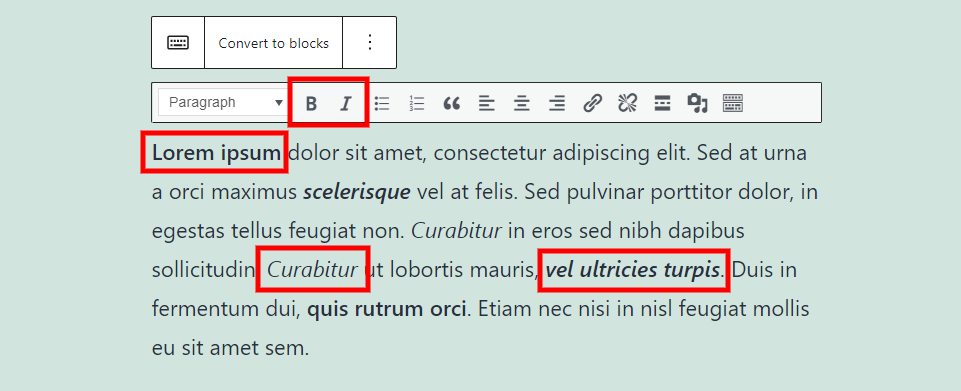
Выделите текст и щелкните полужирным шрифтом или курсивом, чтобы отформатировать текст. Используйте их по отдельности или вместе.
Маркированные и нумерованные списки
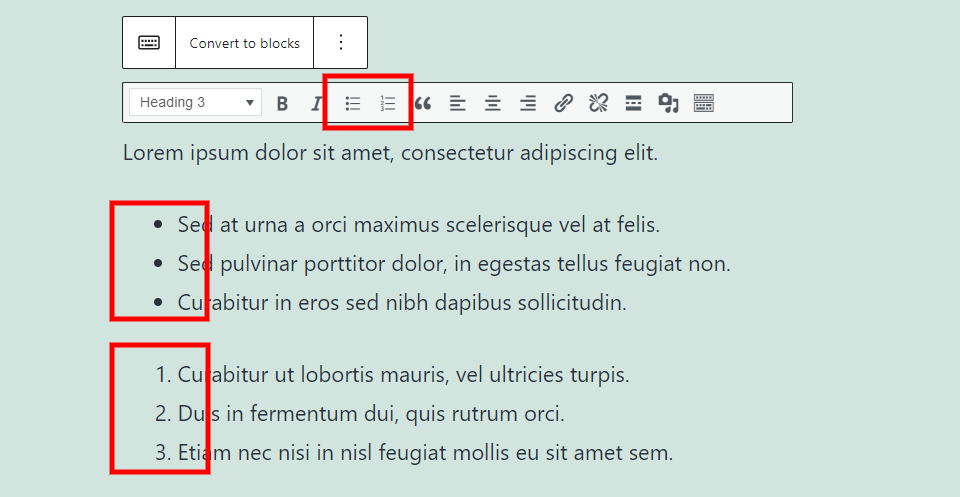
Создавайте списки с маркерами или числами.
Цитировать
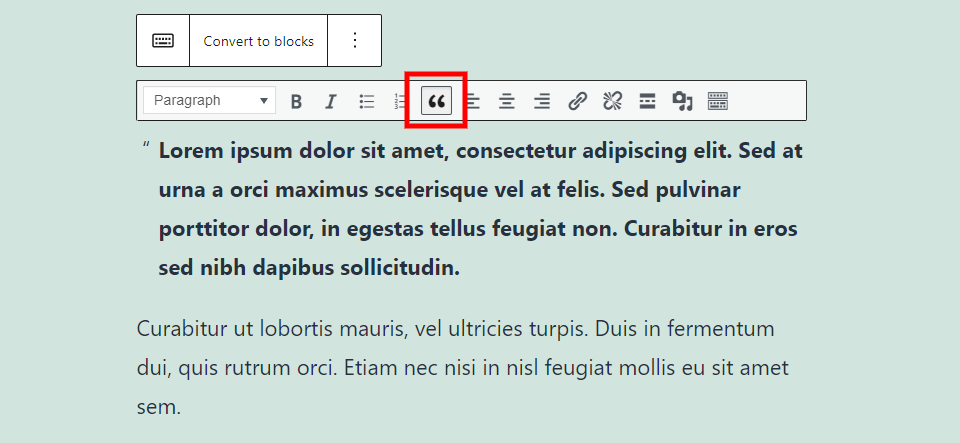
Цитата управляет форматированием абзаца, в котором находится курсор мыши. Форматирование цитаты отличается от темы к теме. Тема Twenty Twenty-One делает абзац отступом, добавляет кавычки и делает текст полужирным.
Выравнивание
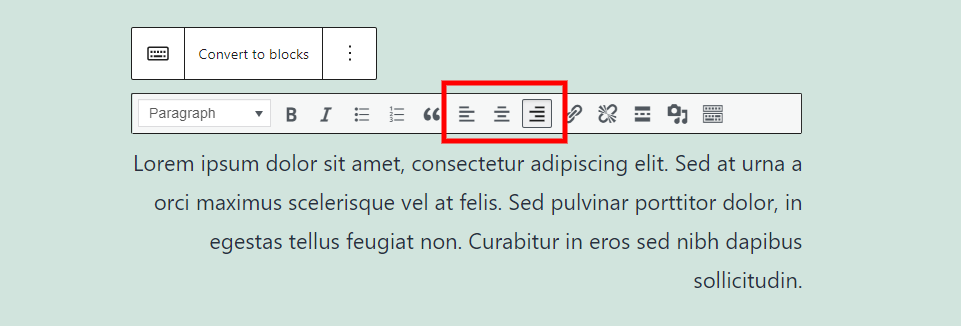
Выравнивание устанавливает, где выравнивается край текста. Выберите выравнивание по левому краю, по центру или по правому краю. В этом примере я выбрал выравнивание по правому краю, поэтому текст выровнен по правой стороне. Выравнивание по левому краю является настройкой по умолчанию.
Вставить Удалить ссылку
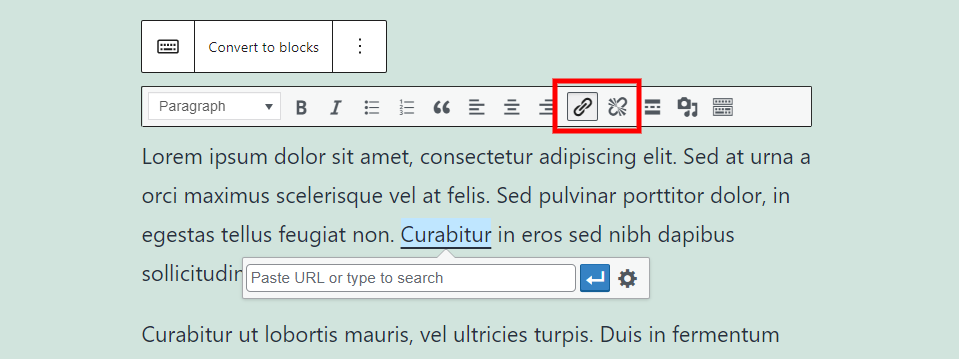
Инструменты « Вставить ссылку» и « Удалить ссылку» позволяют добавлять, редактировать или удалять ссылку для любого элемента. Чтобы вставить ссылку, выберите элемент, например текст или изображение, и щелкните инструмент ссылки, который хотите использовать. Затем выполните поиск или вставьте URL-адрес. Удалите ссылку, выделив текст и выбрав « Удалить ссылку» .
Читать дальше тег
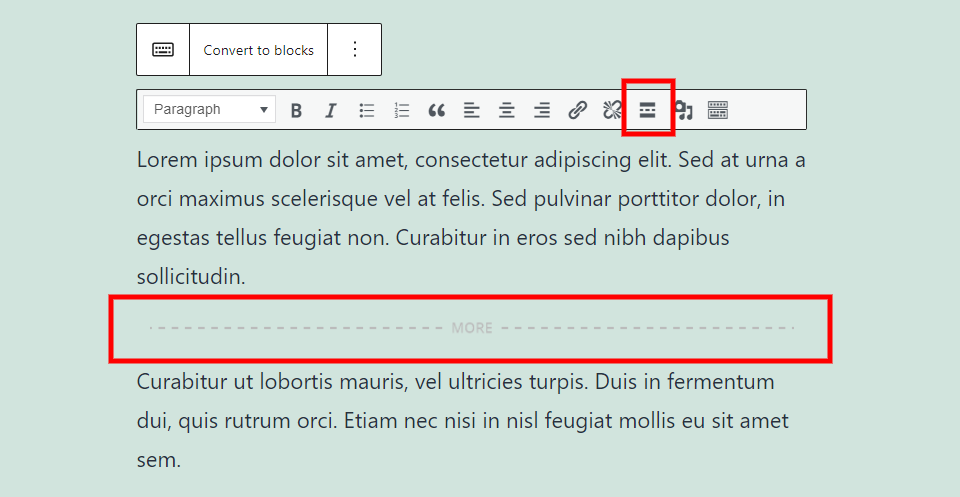

Тег «Подробнее» добавляет разрыв в тексте, где находится курсор мыши. Это создает точку останова для сообщений в блоге во внешнем интерфейсе.
Добавить медиа
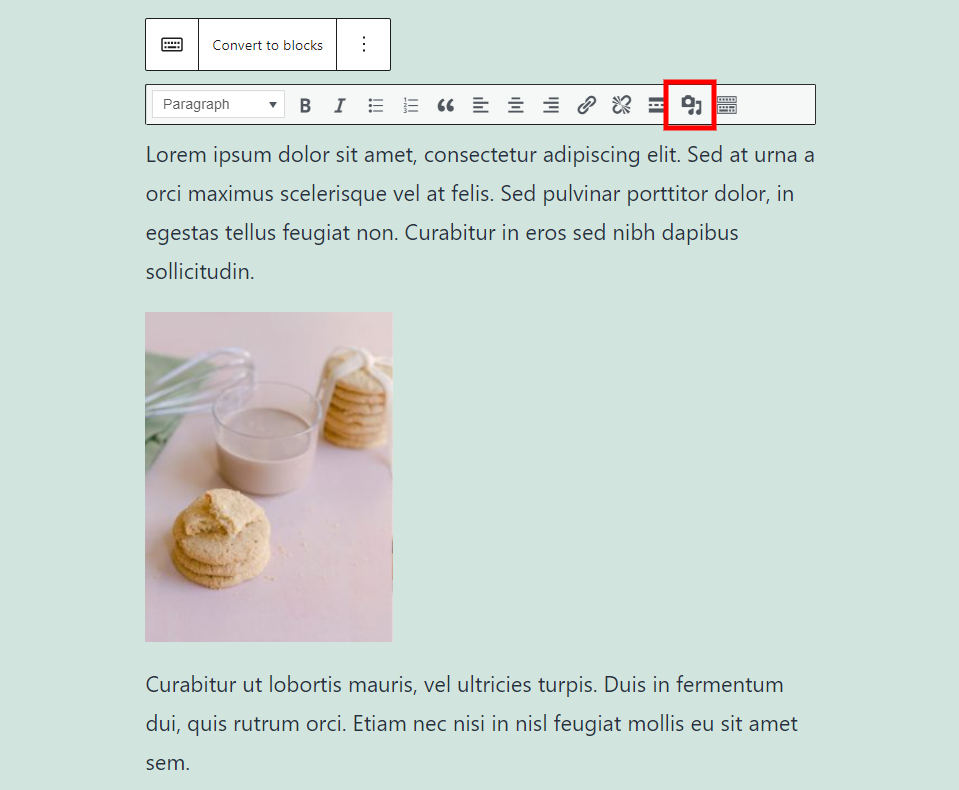
Добавить мультимедиа открывает библиотеку мультимедиа, в которую вы можете загрузить или выбрать мультимедиа для добавления.
Панель инструментов Toggle
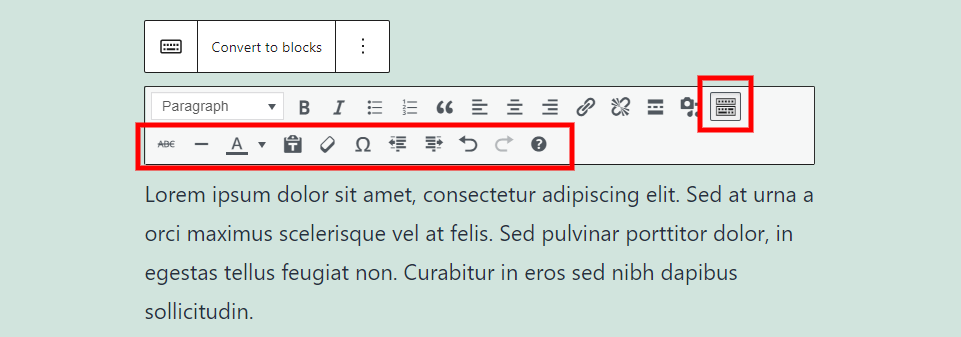
Это расширит панель инструментов, чтобы отобразить следующий набор инструментов.
Зачеркнутый
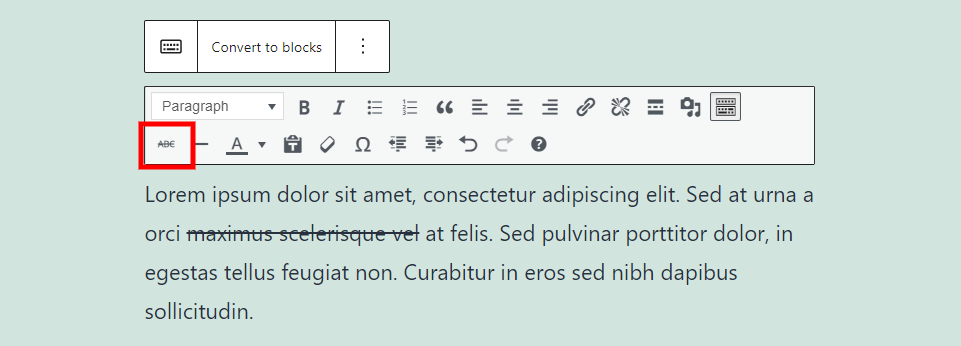
Зачеркнутый текст добавляет зачеркивание к тексту, который вы выделяете при щелчке по значку.
Горизонтальная линия
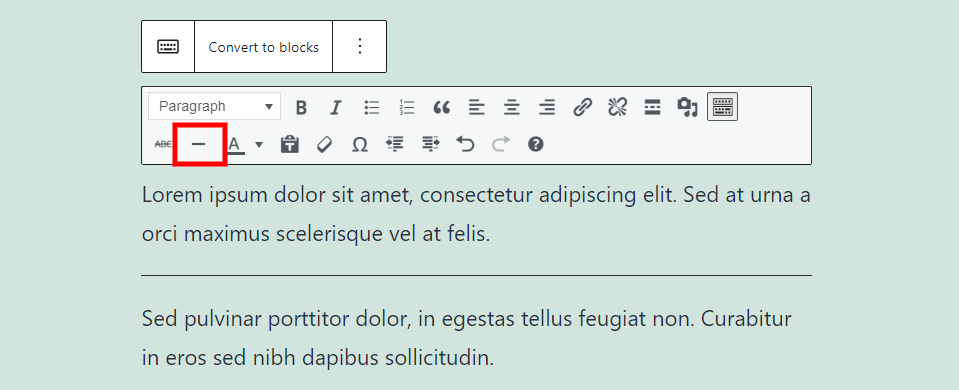
Горизонтальная линия добавляет линию через область содержимого. Он разделяет контент, начиная с местоположения курсора, и помещает линию под этой точкой. В приведенном выше примере я поместил курсор после фиктивного слова felis .
Цвет текста
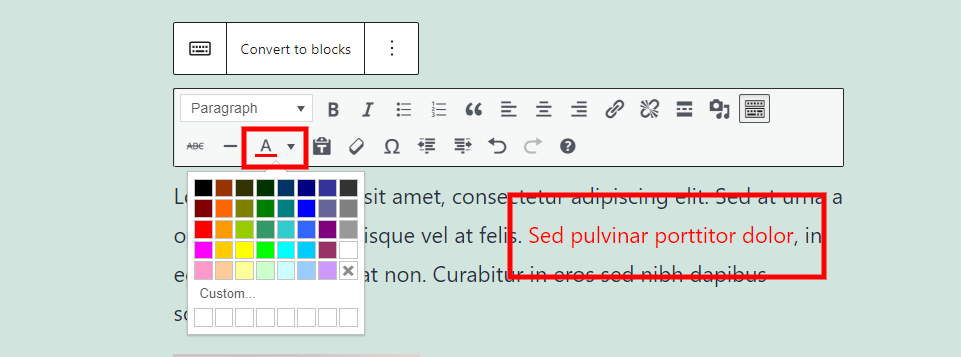
Цвет текста позволяет выбрать цвет выделенного текста. Инструменты цвета позволяют настроить несколько пользовательских цветов.
Вставить как текст
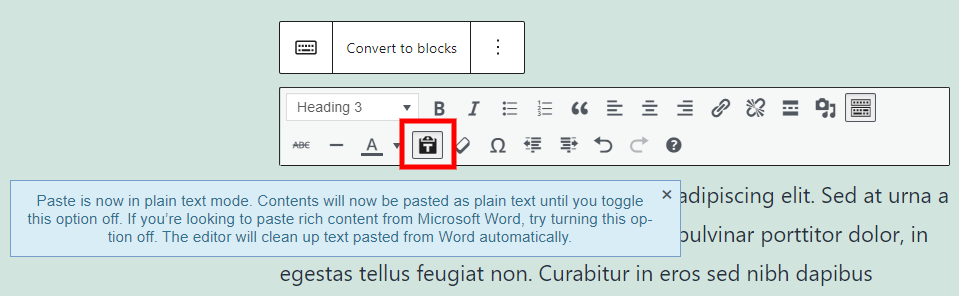
Вставить как текст позволяет вставлять что-либо, не включая его форматирование. Это полезно, если вы скопировали текст из текстовых редакторов или других веб-сайтов. Включите или выключите это при необходимости.
Очистить форматирование
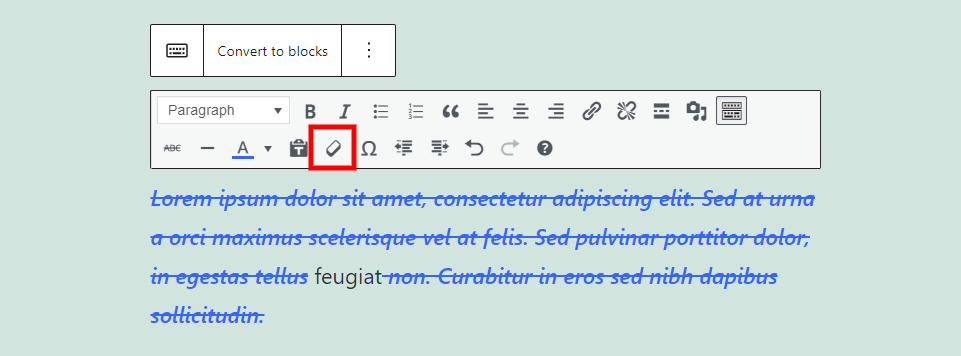
Очистить форматирование удаляет полужирный, курсив, зачеркивание и цветовое форматирование выделенного текста. В этом примере я выделил одно слово в абзаце и удалил его форматирование.
Особый персонаж
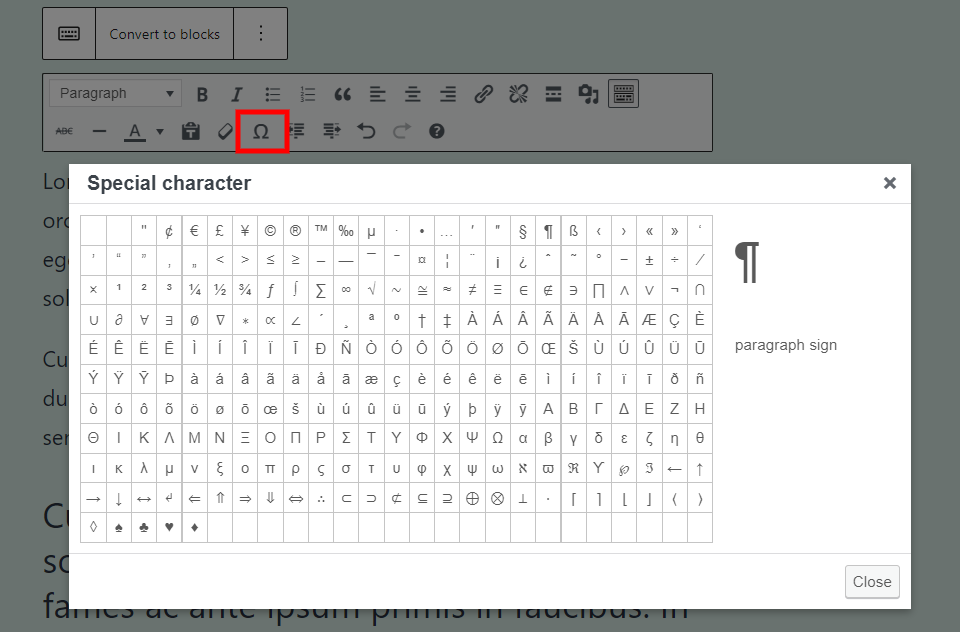
Специальный символ позволяет добавлять символы, которых нет на стандартной клавиатуре.
Уменьшить Увеличить отступ
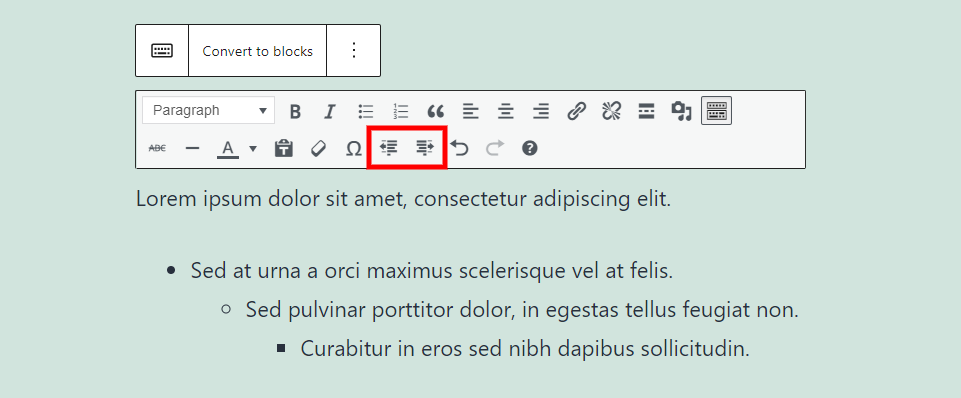
«Уменьшить отступ» и « Увеличить отступ» изменяет величину отступа для маркированных и нумерованных списков. Это создает подуровни для пунктов списка.
Отменить и повторить
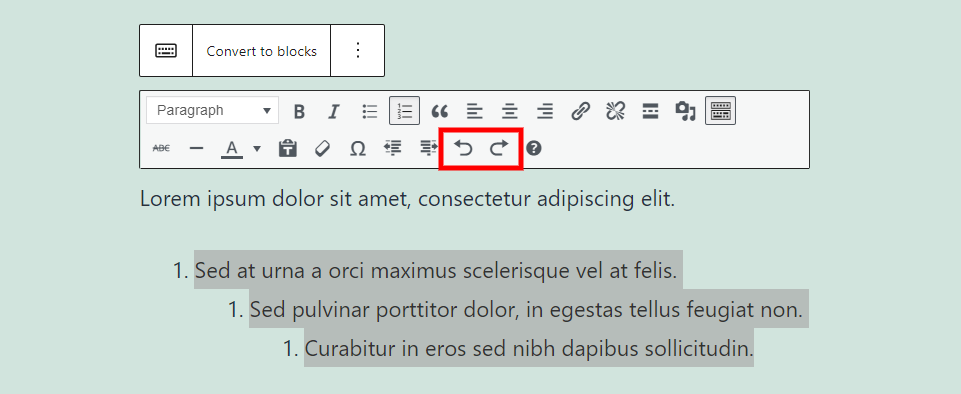
Отменить возвращает к предыдущей настройке перед последним редактированием. Он выделяет изменение, чтобы вы могли его увидеть. Если вы продолжите щелкать значок, он отменяет последнюю настройку, пока вы не вернетесь к первой настройке. Redo добавляет эту настройку обратно. В этом примере я отменил настройку, в которой я перешел с нумерованного списка на маркированный.
Горячие клавиши

Сочетания клавиш предоставляет список всех сочетаний клавиш для использования с классическим блоком.
Советы и рекомендации по эффективному использованию классического блока
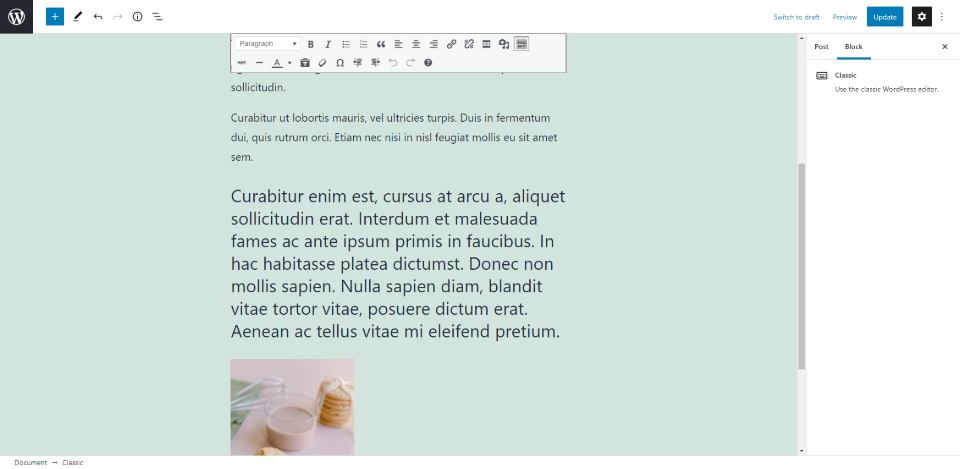
Используйте классический блок, если вы привыкли к классическому редактору. Это дает вам нужный редактор, не отказываясь от каких-либо преимуществ редактора блоков. Он также работает как мост между двумя редакторами. Вы можете использовать классический редактор, к которому вы привыкли, одновременно учитесь использовать редактор блоков.
Если вы предпочитаете создавать контент в классическом редакторе, но хотите воспользоваться преимуществами редактора блоков, используйте блок, а затем выберите « Преобразовать в блоки», чтобы преобразовать каждый элемент содержимого в отдельные блоки.
Используйте классический блок, если вы предпочитаете видеть все инструменты стилизации в одном месте. Панель инструментов остается на месте при прокрутке, поэтому все параметры видны. Щелкните в любом месте блока, чтобы открыть панель инструментов.
Используйте его, если вы предпочитаете хранить свой контент как единое целое. Это избавляет вас от необходимости использовать и управлять несколькими блоками.
Используйте несколько классических блоков или преобразуйте их в стандартные блоки, чтобы использовать сторонние блоки в вашем контенте.
Используйте его для любых сторонних плагинов, для которых требуется классический редактор. Например, некоторые плагины работают с медиа-библиотекой для создания пользовательских галерей. Они недоступны из стандартной галереи или блоков изображений, но вы можете получить к ним доступ с помощью параметра мультимедиа в классическом блоке.
Часто задаваемые вопросы о классическом блоке
Какова цель классического блока?
- Он содержит ваш старый контент, созданный с помощью исходного редактора WordPress.
- Тем, кто предпочитает, он предоставляет классический дизайн редактора.
Что-нибудь удалено из классического редактора?
Некоторые вещи перенесены в редактор блоков. Вкладка Визуальный / Текст находится на правой боковой панели. Любые сторонние плагины, которые добавляют кнопку в классический редактор, предоставляются в виде блока, а не кнопки. Он не включает режим письма без отвлекающих факторов.
Классический блок не включает вкладку "Визуальный / текст". Могу ли я редактировать HTML?
да. Вкладка «Текст» теперь называется «Редактор кода». Он перемещен в Параметры на правой боковой панели в раздел под названием « Редактор» .
Где кнопка мультимедиа, которая была над инструментами?
Кнопка мультимедиа была перемещена с верхней части панели инструментов на саму панель инструментов.
Может ли классический блок использовать шорткоды?
да. В область содержимого можно добавить любой шорткод.
Можно ли использовать блоки в классическом блоке?
Нет, но вы можете преобразовать его в обычные блоки или использовать несколько классических блоков, а затем добавлять новые блоки в любом месте.
Заключение
Это наш взгляд на классический блок для редактора блоков WordPress. Я считаю, что это интуитивно понятно. Это отличный выбор для тех, кто предпочитает классический редактор или имеет контент, созданный с помощью классического редактора.
Ждем вашего ответа. Вы используете классический блок? Дайте нам знать, что вы думаете об этом в комментариях.
Лучшее изображение через olesia_g / shutterstock.com
